時間:2015-06-23 來源:互聯網 瀏覽量:
win10預覽版10123上手體驗全過程來啦!下文小樂哥將為大家帶來win10預覽版10123版本,並說說win10預覽版10123做了哪些修改和體驗度怎麼樣?一起來看看win10預覽版10123上手體驗全過程吧!
微軟windows係統負責人喬北峰(Joe Belfiore)在Build2015大會期間曾表示Win10最新一代係統的內核部分已接近完成,用戶界麵部分完成大概85%,應用完成65%。因此,在最近的版本中我們能夠在係統中看到更多界麵UI細節上的變化。
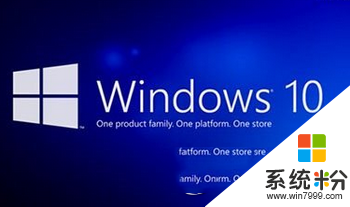
win10預覽版10123更多的是一些細節的變化,包括Microsoft Edge瀏覽器中新增的隱私瀏覽模式、密碼和表單記憶功能以及新標簽啟動等新內容。另外,設置中新增了一些選項,其中最值得關注的是針對觸摸板的高級功能。
注意:下文采用倒序排版,需要讀者們從後往前閱讀,給讀者帶來不方便的地方,敬請原諒!
最後,鎖屏界麵還有一個不錯的小改進,除了可以顯示網絡連接狀態以外,還可以顯示電量信息了。
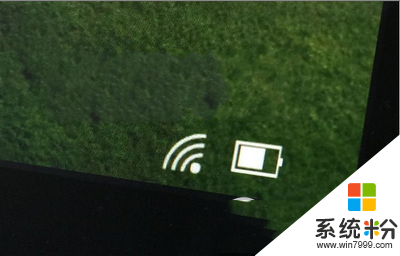
在之前的爆料中,我們發現 Win10 Mobile 將允許開發人員和企業更方便的安裝和測試應用,現在在桌麵版中也包含了此功能,無需將 Modern 應用發布到應用商店(類似於 Android 係統中允許手動安裝 apk 應用程序包)。而在Win8時代,類似的應用安裝功能隻能通過命令才能完成。
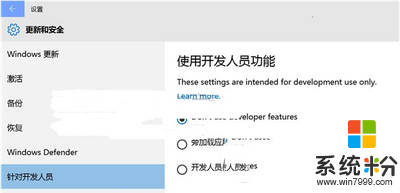
在 Windows 更新設置中,我們發現了新增的“延遲升級”功能,該功能或許能允許企業用戶選擇晚一些獲得 Windows 的更新,而不必完全關掉更新功能,微軟為了讓大家升級,真可謂是用心良苦啊。
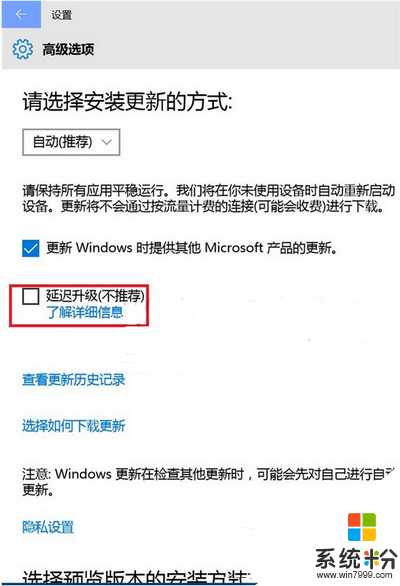
在隱私設置中可以看到,Win10桌麵版和移動版一樣也提供了運動數據的統計,可能是支持運行在便攜式平板上,亦或是支持對接微軟手環(Microsoft Band)等運動設備?我們拭目以待。
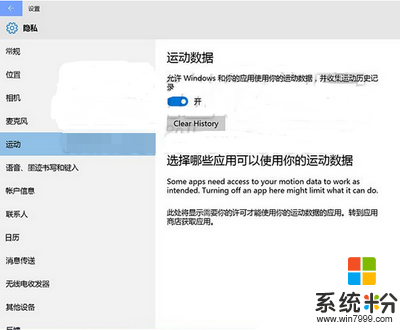
個性化設置中,增加了對開始屏幕的自定義設置,給用戶提供更多個性化可能。
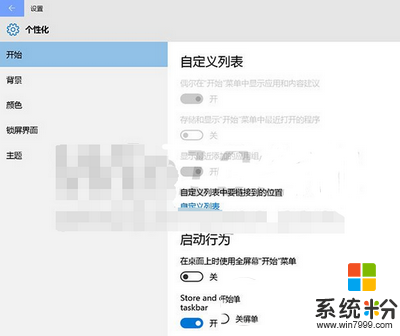
在鼠標和觸摸板設置中,集成了幾乎所有需要用到的設置項,包括觸摸板的高級功能(例如曾經在Win10發布會上演示的三指拖拽切換應用、三指點擊快速調出小娜等)。
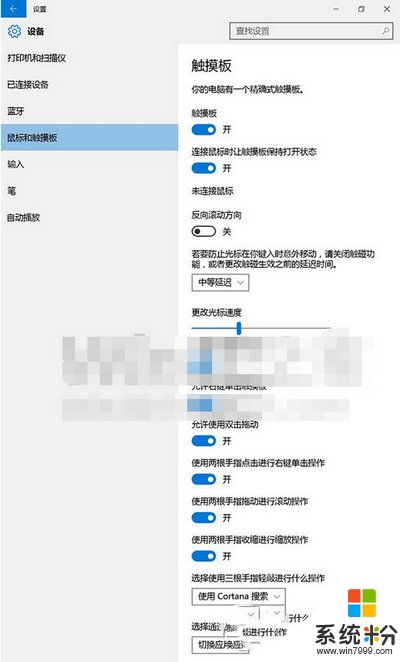
設置中的開關按鈕之前被人吐槽是借鑒自 iOS 的開關控件,現在經過修改更加貼近 iOS 的樣式了!另一個細節是,後退按鈕被改到了界麵左上角,這樣的設計非常方便鼠標點擊,不得不值得肯定的!
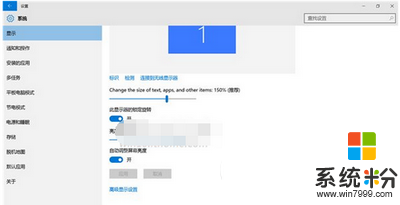
接下來看看係統設置界麵。之前曝光的 10102 中許多未翻譯的位置還保留著亂碼,在 10123 中已沒有此問題,例如設置應用。看起來更加清爽。對比之後可以發現,“設備”類別的圖標從原來的“筆記本和打印機”更新為了用“鍵盤和音箱”表示。
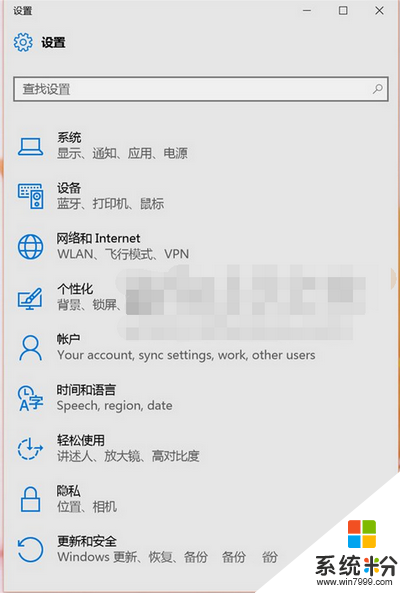
雖然Windows8中內置了新的“文件曆史記錄”功能,但很多用戶仍然習慣使用Win7的備份還原,在最新的Win10預覽版中保留了Windows7的備份和還原功能!
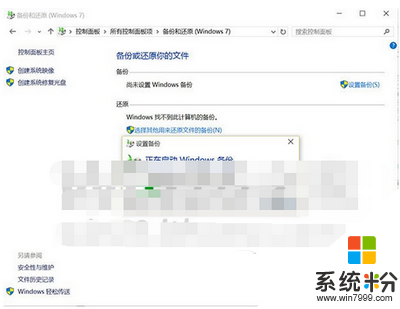
微軟小娜 Cortana 目前已經可以正常使用,不僅可以更換為中國版專有的小麵團動畫圖標,並且任何時候對電腦說“你好,小娜”都可以調出小娜來幫忙,和手機版功能已經一模一樣。最新版Cortana小娜左側菜單中新增了“反饋”菜單項。


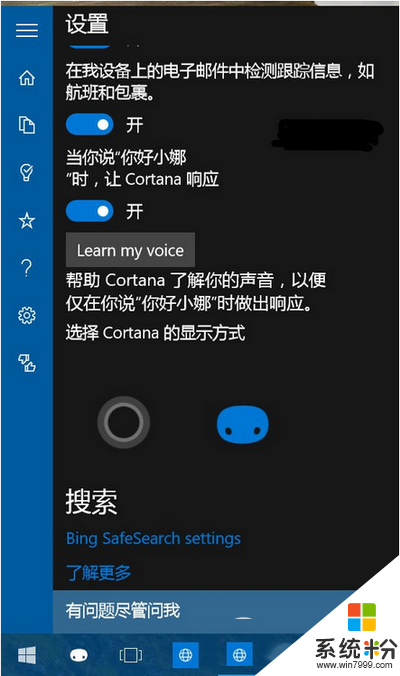
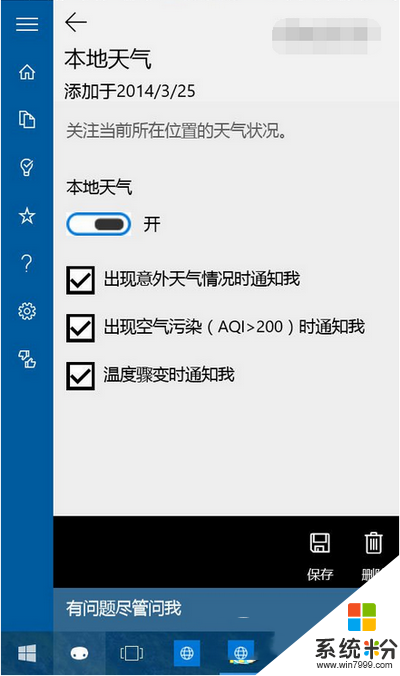
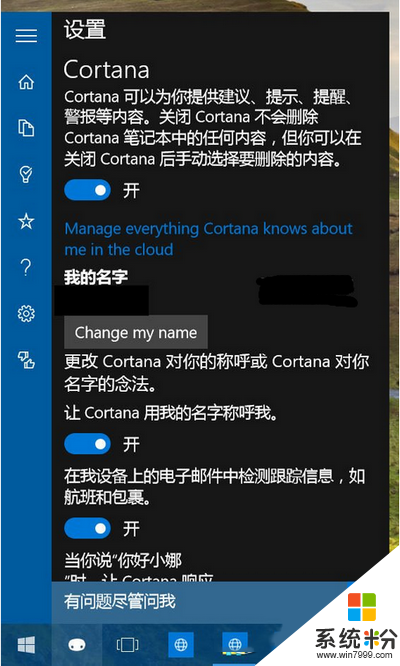
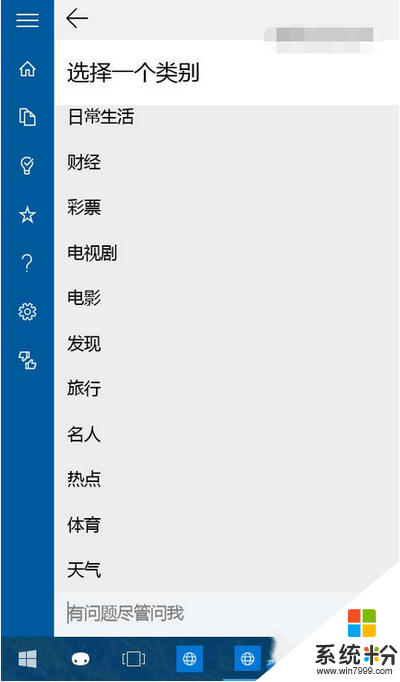
最新版Microsoft Edge瀏覽器的版本號直接跳到了13,難道這意味著Win10中的IE是12嗎?讓我們拭目以待吧!

這個版本中的Microsoft Edge瀏覽器開始支持保存網頁上輸入的密碼和表單數據了。
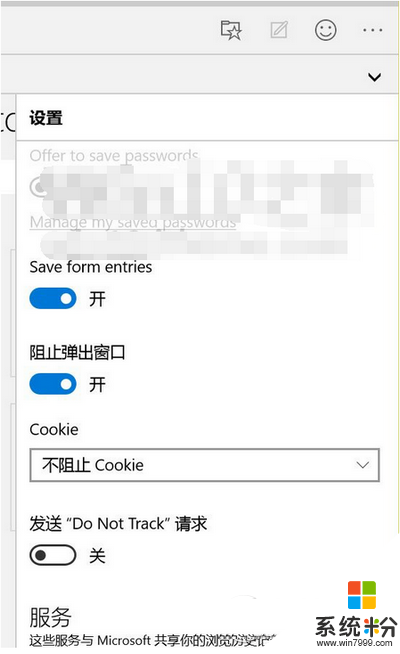
和IE一樣,在Microsoft Edge瀏覽器中可以選擇在啟動時顯示新標簽頁,並且可以設置新標簽頁的樣式
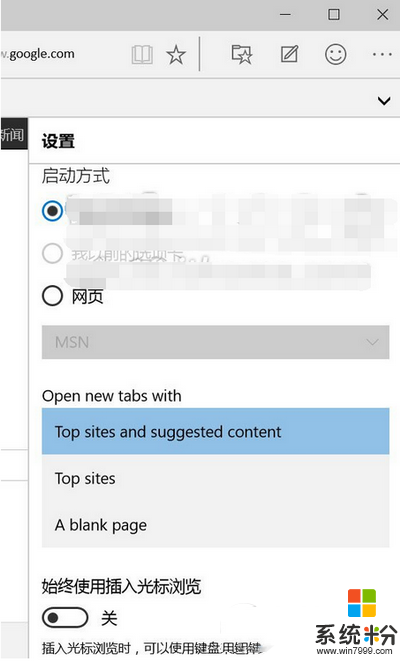
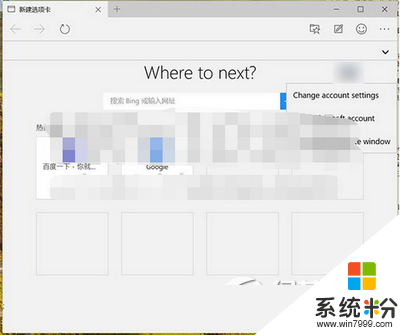
再來看看萬眾期待的 Microsoft Edge 瀏覽器有什麼變化。雖然 10123 中它的名稱還沒有改為 Edge,但仍然包含了不少變化,例如:
• 已經支持 InPrivate 瀏覽
• 可以通過菜單將喜歡的網頁固定到開始菜單中
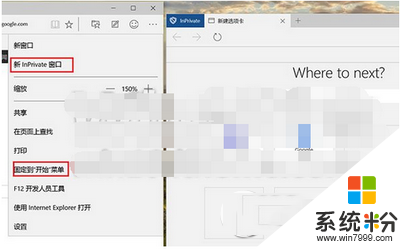
在Win7中內置的“播放到(即DLNA技術)”功能,可以直接在資源管理器中選擇將照片、音樂和視頻投放到小米盒子等設備上,在Win10中該功能將改名為“投放到設備”,比“播放到”這個名稱要容易理解得多。看來微軟在注重細節方麵越做越好了。
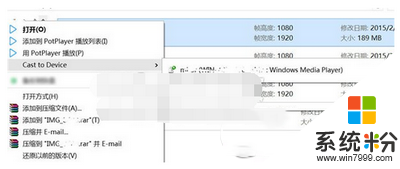
本文中有關Win10的最新變化與10102版本相對比。首先,開始菜單有幾處值得稱道的細節改進,如下圖所示:
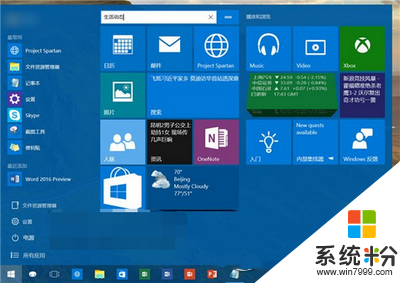
• 文件資源管理器、設置等常用項從頂部移動到了電源按鈕附近的左下角,更統一和合理,也便於選用。
• 之前錯誤翻譯為“功率”的電源按鈕已修改為正確的“電源”
• 觸摸屏用戶點擊一下磁貼分類名稱即可直接進行重命名,和鼠標操作一樣了
• 開始菜單右上角的縮放按鈕已經去除,默認根據係統的窗口模式和平板模式自動進行切換(用戶也可以在設置中手動調整),邏輯上比之前更簡單
• 在 10108中的動態磁貼3D切換效果,在 10123 中也繼續存在。